最近有用户在使用电脑时遇到了图标无法移动的问题,就是拖动图标到其他位置时没反应,对用户正常使用带来了影响,下面我们就来看看具体解决方法。1、在桌面上空白处点击右键,查看“自动排列”和“对齐到网络”
最近有用户在使用电脑时遇到了图标无法移动的问题,就是拖动图标到其他位置时没反应,对用户正常使用带来了影响,下面我们就来看看具体解决方法。
1、在桌面上空白处点击右键,查看“自动排列”和“对齐到网络”是否有勾选,如图所示:
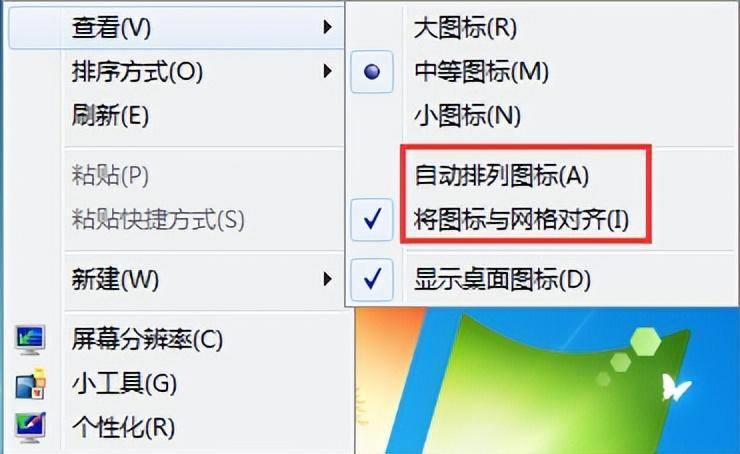
2、右键选择“属性”,在弹出的窗口中点击“开始菜单”选项卡,点击“自定义”,如图所示:
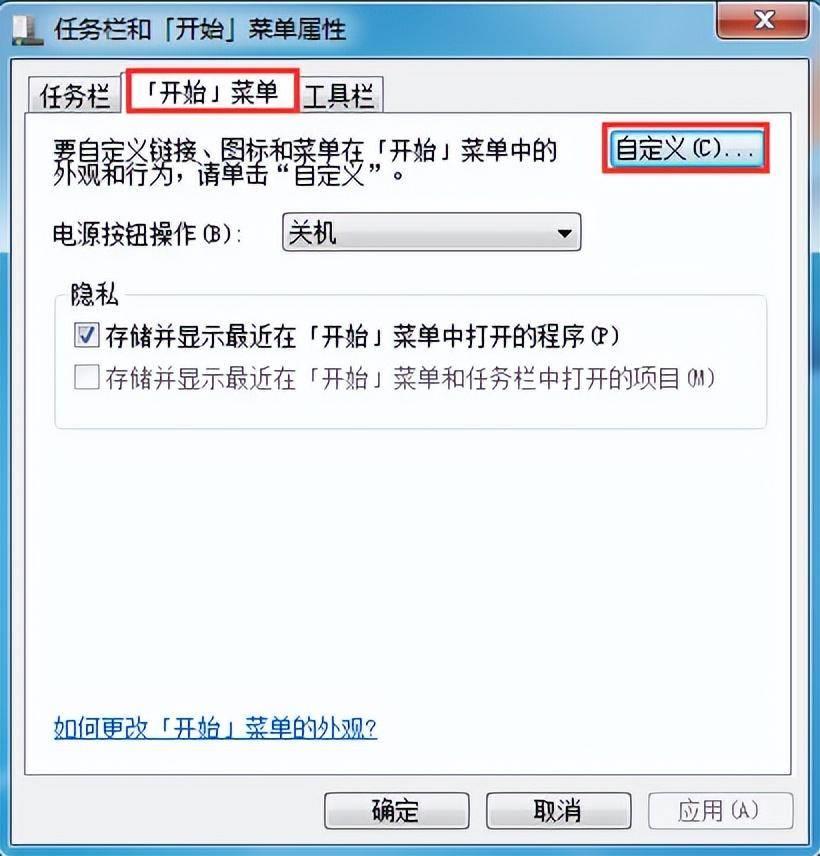
3、下拉滑条找到启用拖放的选项,勾选,如图所示:
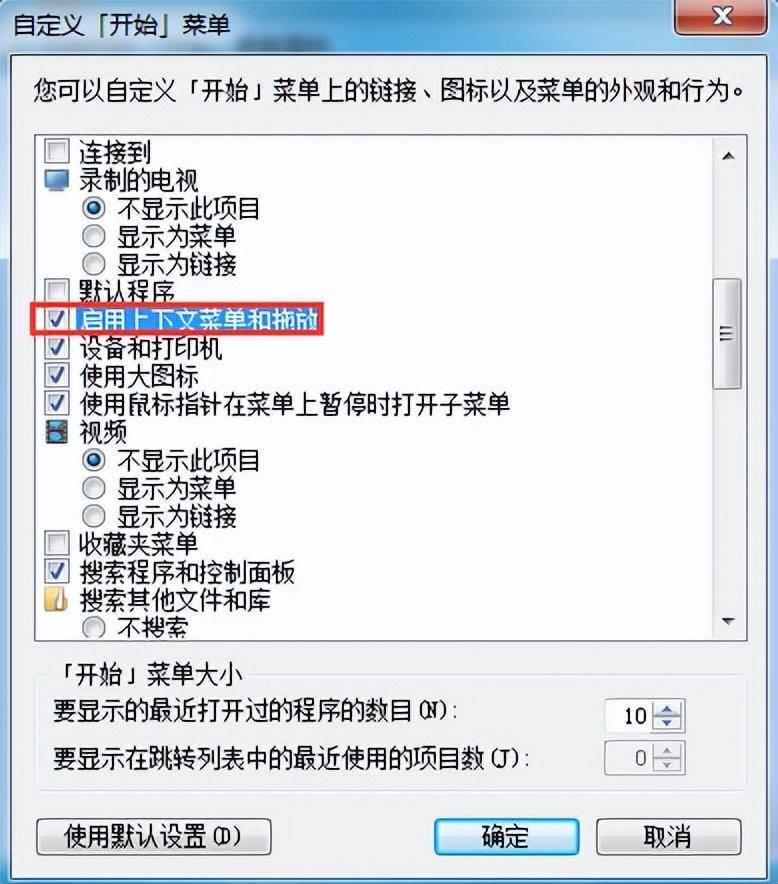
4、(按win+r后输入gpedit.msc),依次点击“用户配置–管理模板–windows组件–任务计划程序”,找到“禁止拖放”,将其设置成“已禁用”,如图所示:
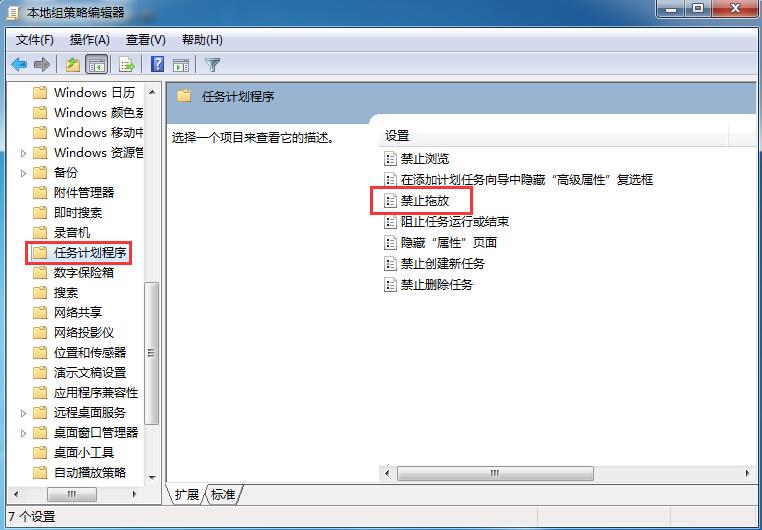
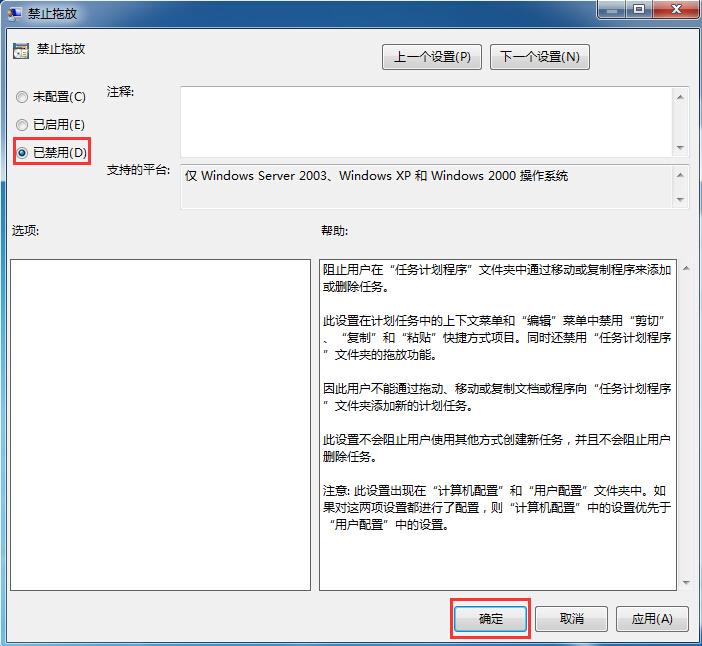
本站部分文章来自网络或用户投稿,如无特殊说明或标注,均为本站原创发布。涉及资源下载的,本站旨在共享仅供大家学习与参考,如您想商用请获取官网版权,如若本站内容侵犯了原著者的合法权益,可联系我们进行处理。
